Configurer Affirm dans BigCommerce
Offrez à vos clients une option de paiement flexible en activant Affirm pour votre magasin BigCommerce. Apprenez à configurer Affirm pour votre magasin.
Aperçu
Ce guide vous guide à travers l'intégration d'Affirm à votre plateforme BigCommerce.
Étape 1 : confirmez que votre site utilise le paiement optimisé sur une page
Avant de procéder à l'intégration, vous devez vous assurer que la caisse optimisée en une seule page est activé. Suivez les étapes ci-dessous pour confirmer :
- Accédez à Paramètres > Avancé > Caisse.
- Vérifiez si vous pouvez voir le paramètre Type de paiement. Si ce n'est pas le cas, vous utilisez déjà la page de paiement optimisée et vous pouvez passer à l'étape suivante.
- Si vous utilisez un ancienne system de paiement, vous verrez le champ Type de paiement disponible avec Paiement express sur une seule page ou Paiement sur plusieurs pages sélectionné.
- Pour activer Affirm, vous devez sélectionner Caisse optimisée d'une page et cliquer sur Enregistrer.
Caisse optimisée en une seule pageFor more information, see Optimized One-Page Checkout.
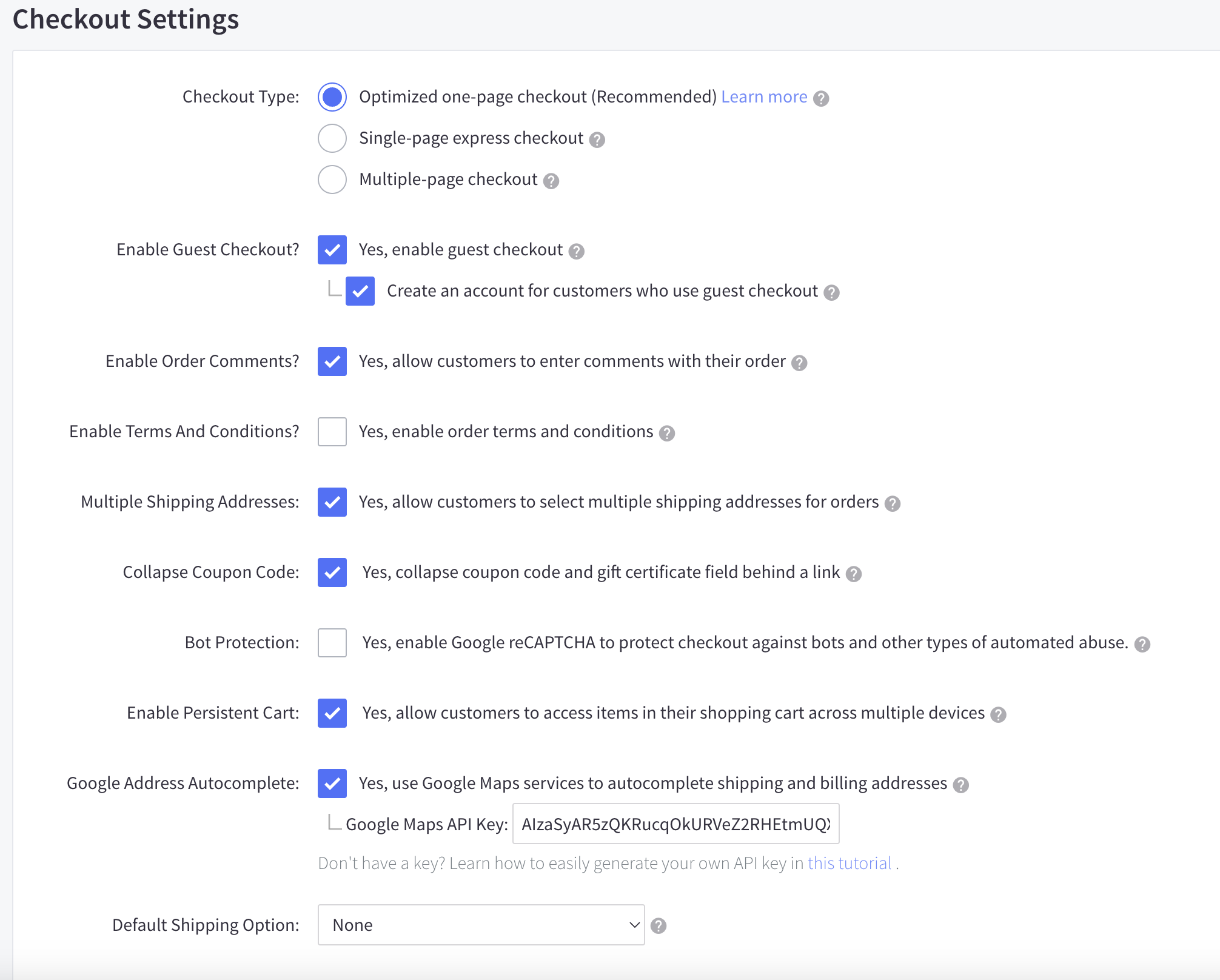
Étape 2 : Activer Affirm comme mode de paiement en ligne
- Accédez à Paramètres > Configuration > Paiements et faites défiler jusqu'à Fournisseurs supplémentaires.
- Sous Modes de paiement en ligne, recherchez Affirm et cliquez sur le bouton bascule pour l'activer.

- Cliquez sur Paramètres Affirm et remplissez les champs correspondants avec les identifiants de paire de clés API de votre compte commerçant Affirm.
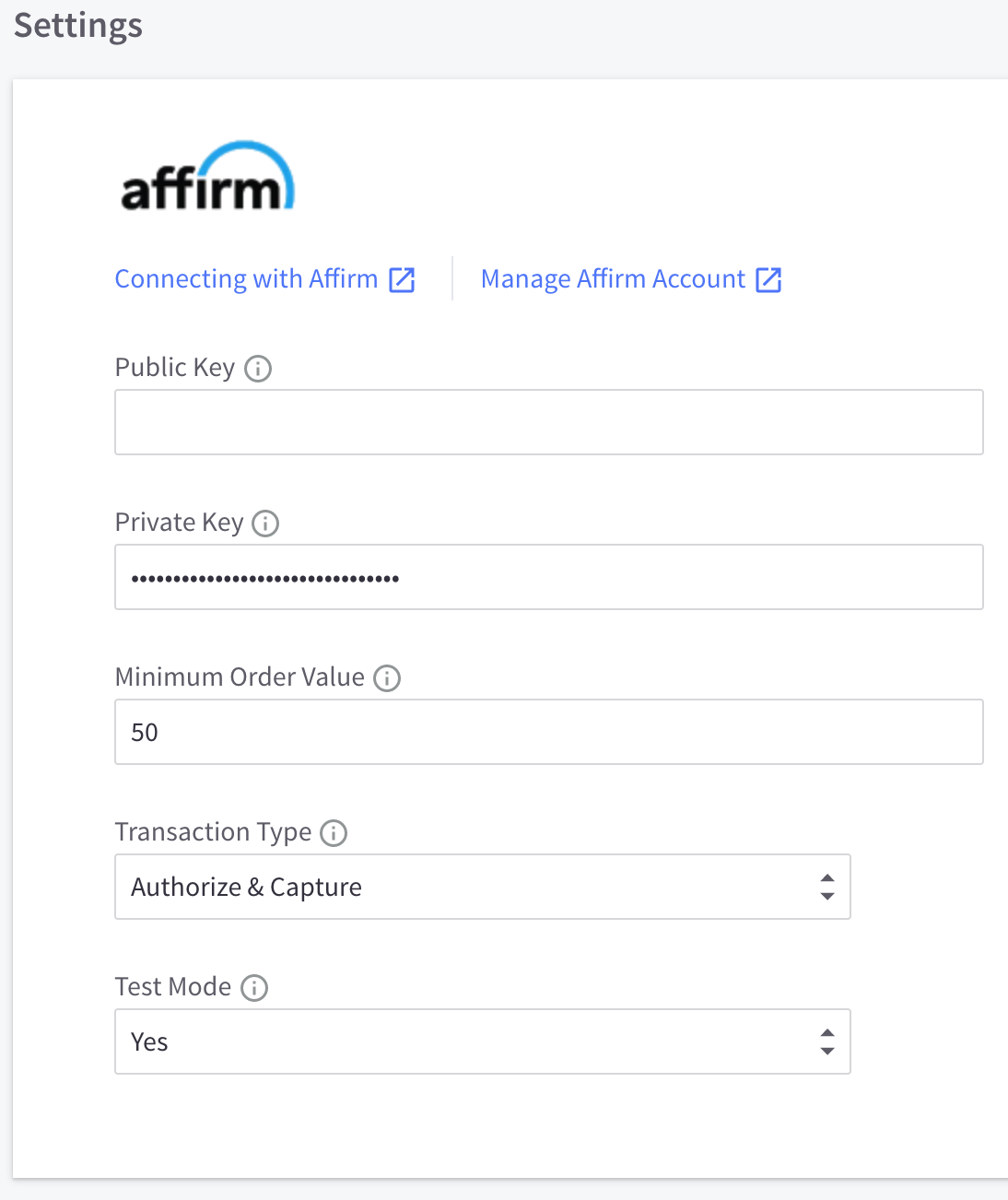
Paramètres Affirm
Champ | Description |
|---|---|
Clé publique | The Public Key from your Affirm dashboard. |
Clé privée | The Private Key from your Affirm dashboard. (Need help? See the Business Resource Hub.) |
Valeur minimale de commande | Le montant minimum de la commande (avant les taxes et les réductions) qui doit être atteint avant que Affirm ne s'affiche comme une option au moment du paiement. Si ce champ est vide, Affirm sera affiché pour toutes les commandes de plus de 50 $. |
Type de transaction | Peut être défini comme Autoriser et capturer ou Autoriser seulement.
|
Mode de test | Détermine si votre boutique est en mode d'environnement Sandbox ou en mode Test . Assurez-vous que cette option est activée jusqu'à ce que vous soyez prêt à accepter des paiements en direct. |
Mis à jour 18 days ago
Félicitations! Vous avez configuré avec succès votre intégration BigCommerce. Ensuite, configurez votre messagerie promotionnelle pour commencer à fournir des détails sur nos options de paiement flexibles à vos clients.
 USA
USA